Eigene Eingabefelder
Wenn Sie ein Geschäft haben und dafür einen Kalender verwenden, möchten Sie vielleicht auch Berichte oder Abrechnungen erstellen können. Vielleicht müssen Sie Buch darüber führen, für welche Kunden Sie gearbeitet haben und welche Tätigkeiten Sie durchgeführt haben. Da die Anforderungen bei verschiedenen Arten von Geschäften sehr unterschiedlich sein können, ist es in CalenGoo möglich, eigene Eingabefelder festzulegen. So können Sie in den Termin z.B. die Kundennummer und die Kosten eintragen und sie am Ende des Monats tabellarisch exportieren.Sie finden diese Funktion unter "Optionen > Eigene Eingabefelder".
Zuerst müssen Sie festlegen, welche Art von Feldern Sie verwenden möchten. Öffnen Sie "Optionen > Eigene Eingabefelder" und tippen Sie auf "Neues Feld", um ein neues Eingabefeld anzulegen. Wählen Sie dann die Art des Feldes aus (Text, Geldbetrag, Zahl, Kontakt, Ort oder Liste) und geben Sie dem Feld einen eindeutigen Namen (z.B. "Kundennummer"). Der Name wird bei der Eingabe, bei der Anzeige und beim Exportieren der Daten in eine Tabelle verwendet. Bei der Auswahl "Liste" können Sie auch angeben, aus welchen Optionen man wählen kann (z.B. "Bar", "Kreditkarte", "Überweisung").

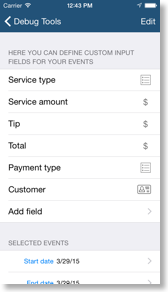

Nachdem Sie die Datenfelder festgelegt haben, erscheinen diese im Termineingabebildschirm als eigenständige Felder, in die Sie die entsprechenden Daten eingeben können.
Nachdem Sie in einigen Terminen Daten eingegeben haben, können Sie über "Optionen > Eigene Eingabefelder > Tabelle anzeigen" einen Übersichtstabelle anschauen oder über "CSV senden" eine Datei per E-Mail verschicken, die sich z.B. mit Excel öffnen lässt.
Bestimmte Datenfelder ermöglichen auch das Einschränken der exportierten Daten, z.B. könnten Sie nur Termine exportieren, bei denen aus der Liste "Kreditkarte" ausgewählt wurde.
Nachdem Sie in einigen Terminen Daten eingegeben haben, können Sie über "Optionen > Eigene Eingabefelder > Tabelle anzeigen" einen Übersichtstabelle anschauen oder über "CSV senden" eine Datei per E-Mail verschicken, die sich z.B. mit Excel öffnen lässt.
Bestimmte Datenfelder ermöglichen auch das Einschränken der exportierten Daten, z.B. könnten Sie nur Termine exportieren, bei denen aus der Liste "Kreditkarte" ausgewählt wurde.

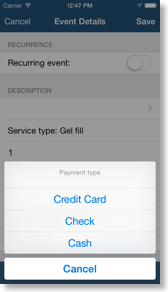
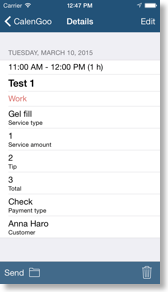
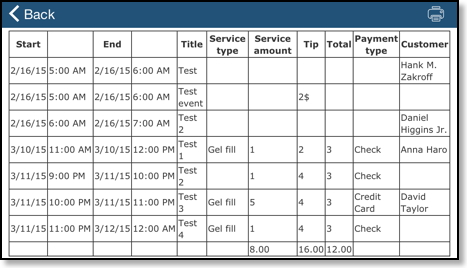
Intern werden die eingegebenen Daten in das Beschreibungsfeld des Termins gespeichert, damit die Daten auch mit Google Kalender synchronisiert werden können.




